- Avtor Abigail Brown [email protected].
- Public 2023-12-17 07:01.
- Nazadnje spremenjeno 2025-01-24 12:24.
Ko vedno več razvijalcev pošilja svoje aplikacije v Google Play, je lahko težko razvrščati med možnostmi. Trgovina Android je naredila svojo aplikacijo prijazno do brskalnika, še posebej, ko se naučite nekaj preprostih bližnjic.
Če ste novi v Googlu Play ali imate težave z iskanjem, kar iščete, bi vas morali ti nasveti hitro popeljati v trgovino Android in iz nje, razen če uživate v ogledovanju izložb.
Spodnje informacije veljajo za katero koli napravo Android, vključno s Samsung, Google, Huawei in Xiaomi.
Uporabite orodje za iskanje
Če ste slišali za odlično aplikacijo, ki jo želite preveriti, uporabite orodje Search na vrhu zaslona Trgovine Play, da vnesete ime aplikacije. Če se ne morete spomniti točnega imena, vnesite, kolikor se ga spomnite, ali nekaj izrazov, ki opisujejo, kaj aplikacija počne.
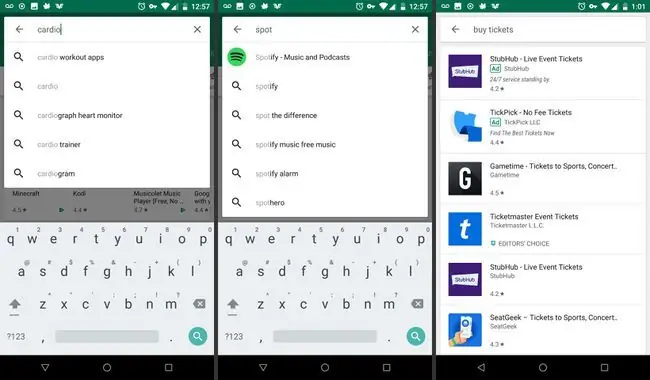
Recimo, da ste slišali, da je Cardio Trainer odlična aplikacija za tek, in se odločite, da jo namestite. Toda ko pridete do njega, se ne morete spomniti imena. V tem primeru vnesite cardio, fitness ali running, da prikažete seznam aplikacij, ki ustrezajo vaše iskalne kriterije. Več kot imena aplikacije vnesete, večja je verjetnost, da boste našli točno to aplikacijo. Iskalno orodje je pametno in dovolj zmogljivo, da vam ponudi rezultate, ki se zelo ujemajo z vašimi merili.
Če iščete priljubljeno aplikacijo, kot je Spotify, jo Trgovina Play najprej predlaga, celo prikaže njen logotip, takoj ko začnete tipkati nekaj podobnega. Na ta način je iskanje priljubljenih aplikacij veliko hitrejše.
Iščete lahko tudi določeno nalogo ali funkcijo, za katero iščete aplikacijo, tudi če nimate v mislih določene aplikacije. V zgornjem primeru na sliki je iskanje kupi vstopnice vrnilo vrsto aplikacij, ki vam omogočajo nakup vstopnic za različne dogodke prek spleta.
Iskanja po kategorijah
Vsaki aplikaciji v Googlu Play je dodeljena posebna kategorija. Če iščete novo igro za igranje, izberite kategorijo Igre, nato se pomaknite med vsemi aplikacijami, ki ustrezajo kategoriji.
Vsaka aplikacija je navedena glede na ime, razvijalca aplikacije in skupno oceno strank. Aplikacije so navedene v kategoriziranih vrsticah. Najpogostejši, ki jih boste našli, so Priporočeno, Najbolje ocenjeno, Najbolje plačano inNajbolj brezplačno Odvisno od kategorije boste videli več načinov za razvrščanje in kategoriziranje seznamov.
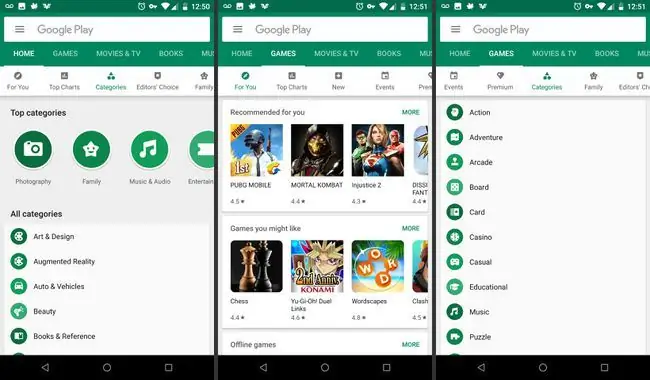
Če želite natančnejšo razčlenitev, izberite razdelek Kategorije znotraj kategorije. Pod Igre boste našli najrazličnejše zvrsti iger, ki lahko zožijo vaše iskanje in najdejo nekaj, česar morda niste pričakovali.
Ko najdete aplikacijo, ki je videti zanimiva, jo izberite, da preberete kratek opis aplikacije, si ogledate posnetke zaslona in preberete ocene strank. Če se kot glavni vir zanašate na ocene strank, preberite veliko ocen. Mnogi ljudje napišejo čudovite ocene, vendar aplikaciji podelijo samo eno zvezdico. Drugi dajejo nizke ocene, ker so pričakovali, da bo aplikacija naredila nekaj, česar razvijalec nikoli ni izjavil, da bo aplikacija naredila.
Aplikacije na začetnem zaslonu
Ko prvič zaženete Google Play, boste prispeli na začetni zaslon. Ta zaslon je razdeljen na vrstice, ki prikazujejo ustrezno vsebino, kot so aplikacije, ki ste jih nedavno namestili v druge naprave, in nove aplikacije v kategoriji, ki vam je všeč. Lahko se še naprej pomikate po predstavljenih seznamih, saj boste morda našli kaj, kar je vredno prenesti.
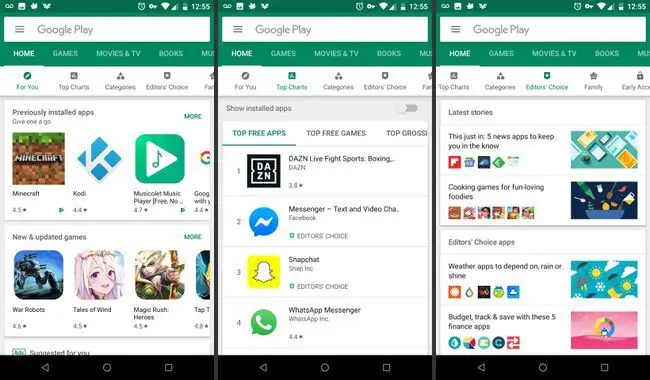
Začetni zaslon ponuja tudi nekaj drugih načinov za iskanje aplikacij. Uporabite meni na vrhu, da si ogledate Lestvice najboljših. To so največje ali najnovejše brezplačne in plačljive aplikacije. Te aplikacije in igre pritegnejo največ pozornosti.
Prepustite se lahko tudi urednikom Trgovine Play z razdelkom Izbira urednika. To so ljudje, ki profesionalno pregledujejo aplikacije in običajno vedo, kaj iskati. Stran je razdeljena na običajne kategorije aplikacij, da boste lažje našli, kar iščete.
Ne pozabite na zavihek Ponudbe
Še eno dobro mesto za preverjanje novih aplikacij je zavihek Ponudbe na dnu trgovine Google Play. V tem razdelku boste videli razpoložljive, časovno omejene ponudbe za dodatke, predmete v igri in posebne promocije.
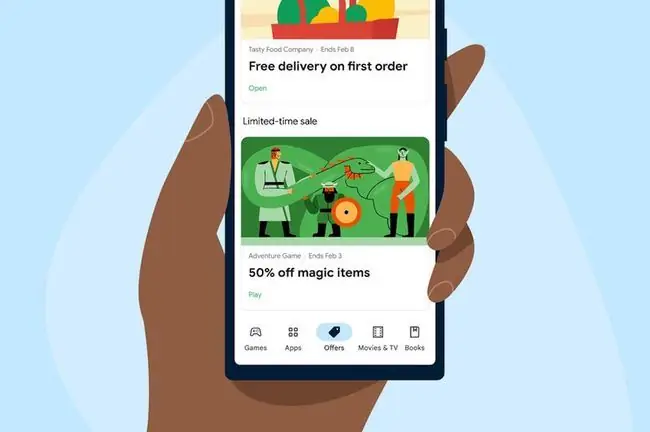
Če na primer iščete dobro aplikacijo za naročanje hrane, lahko na zavihku Ponudbe preverite, ali ima katera promocije za brezplačno dostavo. Zavihek Ponudbe vsebuje tudi popuste na knjige, filme in druge medije.






